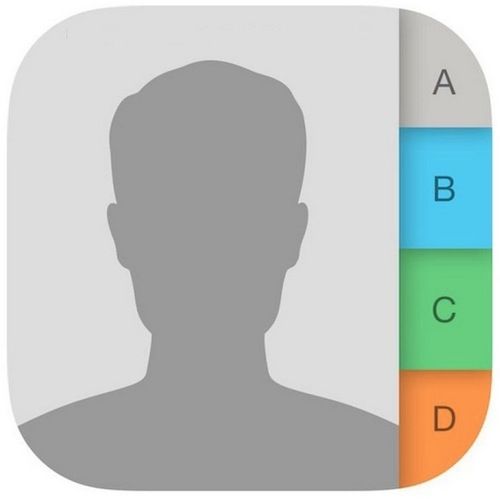Как поделиться Wi-Fi с MacBook на iPhone
Вы когда-нибудь пробовали разделить Wi-Fi с MacBook на iPhone? Устройства iOS могут легко делиться своим Wi-Fi-соединением с другими устройствами, например настольными и мобильными. Вы можете просто включить точку доступа. Он может совместно использовать подключение к Интернету и может делиться вашим тарифным планом. Просто нажмите небольшой переключатель в приложении «Настройки». Затем поделитесь Wi-Fi с MacBook на iPhone. Но это не то же самое, что включить функцию точки доступа. Вот что ты хочешь сделать.
Совместное использование Wi-Fi с MacBook на iPhone
Если вы хотите работать, просто используйте USB-кабель / кабель для передачи данных, потому что соединение Wi-Fi будет совместно использоваться с помощью кабеля. А MacBook не может подключиться к беспроводной сети, а также позволяет другим устройствам подключаться к своей беспроводной сетевой карте.
На Mac
Просто откройте приложение «Настройки» и перейдите в группу настроек «Общий доступ». В левом столбце найдите «Кэширование содержимого» и включите его. Для его запуска требуется некоторое время. После включения выберите «Подключение к Интернету» на том же экране.
На айфоне
Перезагрузите ваш iPhone. Вам придется его выключить.
- Если у вас есть iPhone с кнопкой «Домой», просто нажмите и удерживайте боковую кнопку, и появится переключатель «Сдвинуть для выключения».
- Если у вас iPhone без кнопки «Домой», просто нажмите и удерживайте боковую кнопку или кнопки увеличения и уменьшения громкости одновременно, пока не появится переключатель «Сдвиньте для выключения».
- Вместо того, какая у вас модель iPhone, если он работает под управлением iOS 12 или более ранней версии, перейдите в приложение «Настройки» и выберите «Общие». Перейдите в конец и нажмите «Завершение работы».
Теперь вам нужно включить iPhone. Просто подключите iPhone к Mac с помощью кабеля для передачи данных. Кроме того, он автоматически включится. Включив Wi-Fi и / или мобильные данные, вы можете отключить их, если хотите. IPhone использует соединение Wi-Fi от MacBook. Кроме того, iPhone требуется время, чтобы начать использовать соединение, но это не может занять более 5 минут.
Вы можете подключить к Mac дополнительные устройства iOS, если у вас есть свободный порт USB. Помните, что iPhone (или iPad) разблокирован, и, если будет предложено, выберите доверять Mac, к которому подключено устройство.
IPhone также предоставит предпочтение любым сетям Wi-Fi, к которым он уже подключен, поэтому, если вам не нравится использовать беспроводную сеть, просто отключите Wi-Fi.
Заключение:
Вот все, что касается совместного использования Wi-Fi с MacBook на iPhone. Эта статья полезна? Для дальнейших запросов и вопросов сообщите нам об этом в разделе комментариев ниже. Также не забудьте поделиться с нами своими мыслями.
Читайте также: